Nyaralási fényképek gyakran tele vannak szép emlékekkel, amelyek megérdemlik, hogy professzionálisan feldolgozzák őket. Ez a útmutató arról szól, hogyan igazíthatod, vághatod, és szinkronizálhatod a képeidet Adobe Camera Raw programban. Meg fogod tanulni, hogyan használhatod hatékonyan a különböző funkciókat, és hogyan hozhatod ki a legjobbat a képeidből.
Legfontosabb megállapítások
- A pozicionáló és vágó funkciók alapvetőek egy vonzó képhez.
- A beállításokat könnyen szinkronizálhatod a képek között.
- A graduális szűrő segít célzott beállításokat végezni a képeken.
Lépésről lépésre útmutató
Kép igazítása
Amikor egy képet nyitsz meg az Adobe Camera Raw programban, az első lépés gyakran az igazítás. Ahhoz, hogy a képed egyenes és vonzó legyen, használd a transzformáló funkciót. Kattints egyszerűen a megfelelő eszközre, és aktiváld az automatikus igazítást. A kép egyenesen igazodik, és tökéletes tökéletes alapot ad a további feldolgozáshoz.
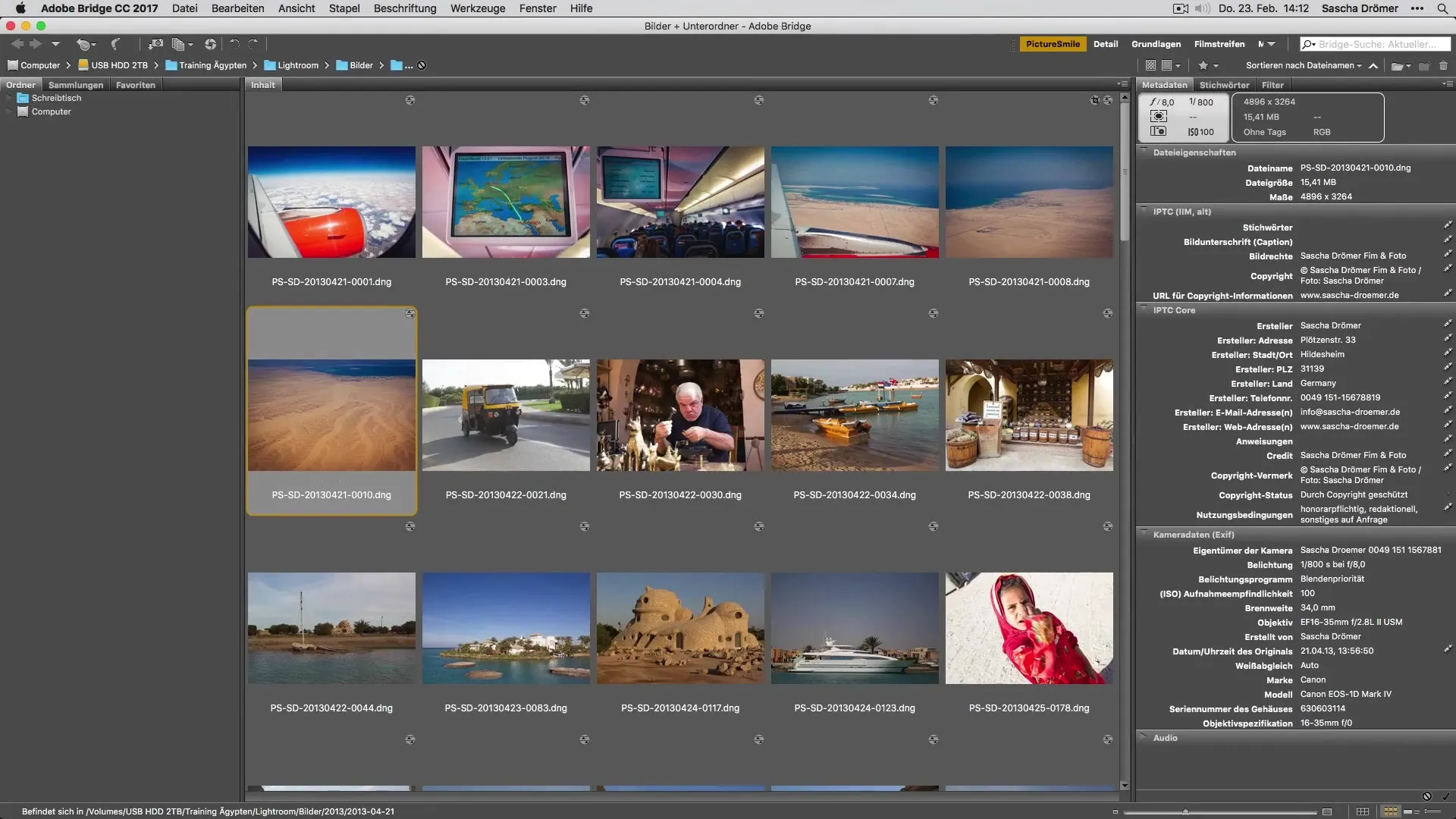
Kép vágása
Miután a képed igazítva van, itt az ideje, hogy levágd. A vágóeszköz segítségével egyszerűen válaszd ki a kívánt területet. Tartsd lenyomva az egér gombját és húzz egy keretet. Ügyelj arra, hogy a képnek megfelelő kompozíciója legyen. Még az éleket finomíthatod, hogy elérd a kívánt arányt.
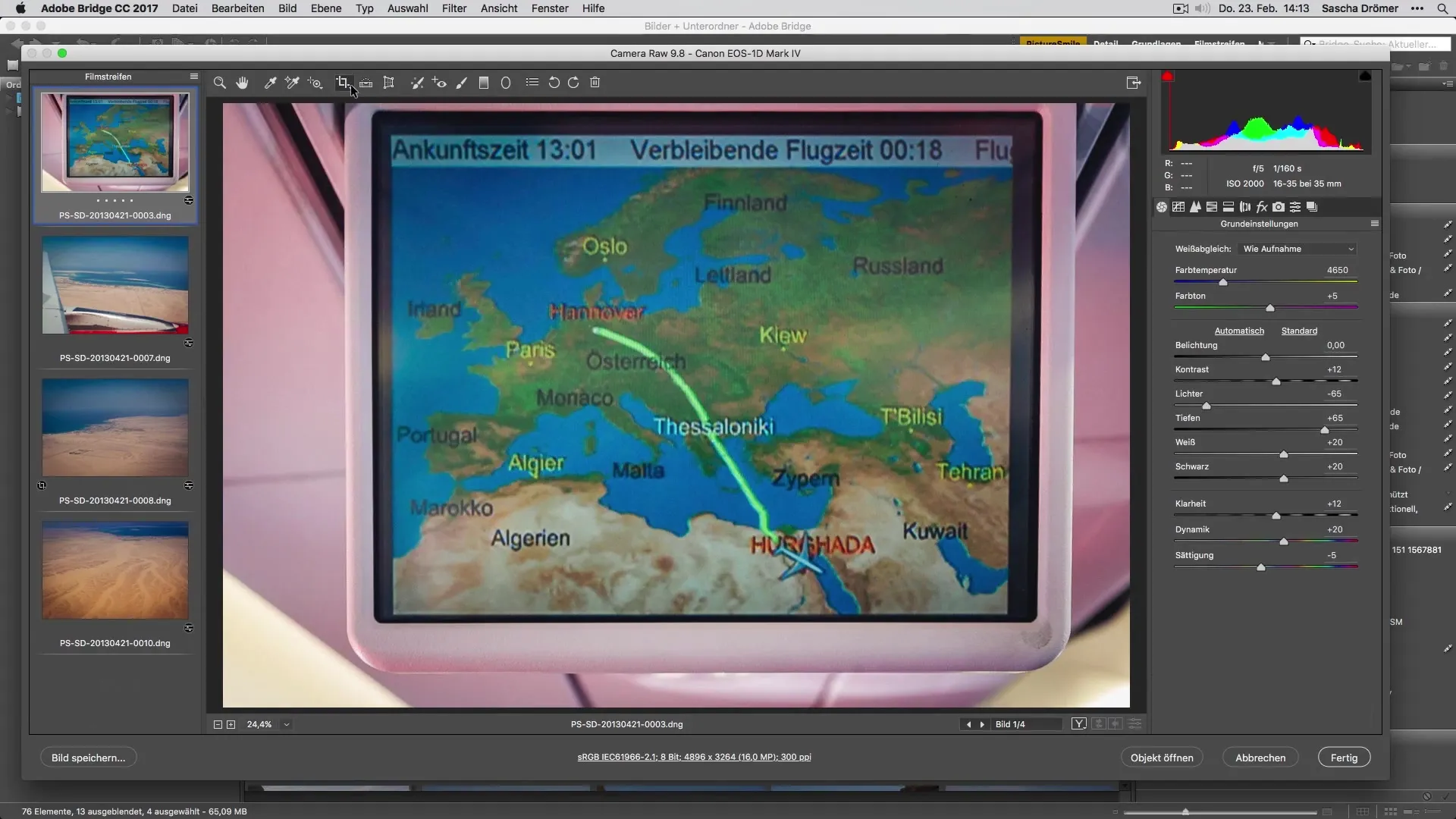
A kép magasságának és szélességének beállítása
Annak érdekében, hogy a kép megfelelő formájú legyen, néhány beállítást kell elvégezned az oldalakon és felül vagy alul. Így optimalizálhatod a kép magasságát vagy szélességét a saját elképzelésed szerint. Ezek a részletek biztosítják, hogy a kép tökéletesen illeszkedjen a képernyőre vagy a nyomtatott verzióra.
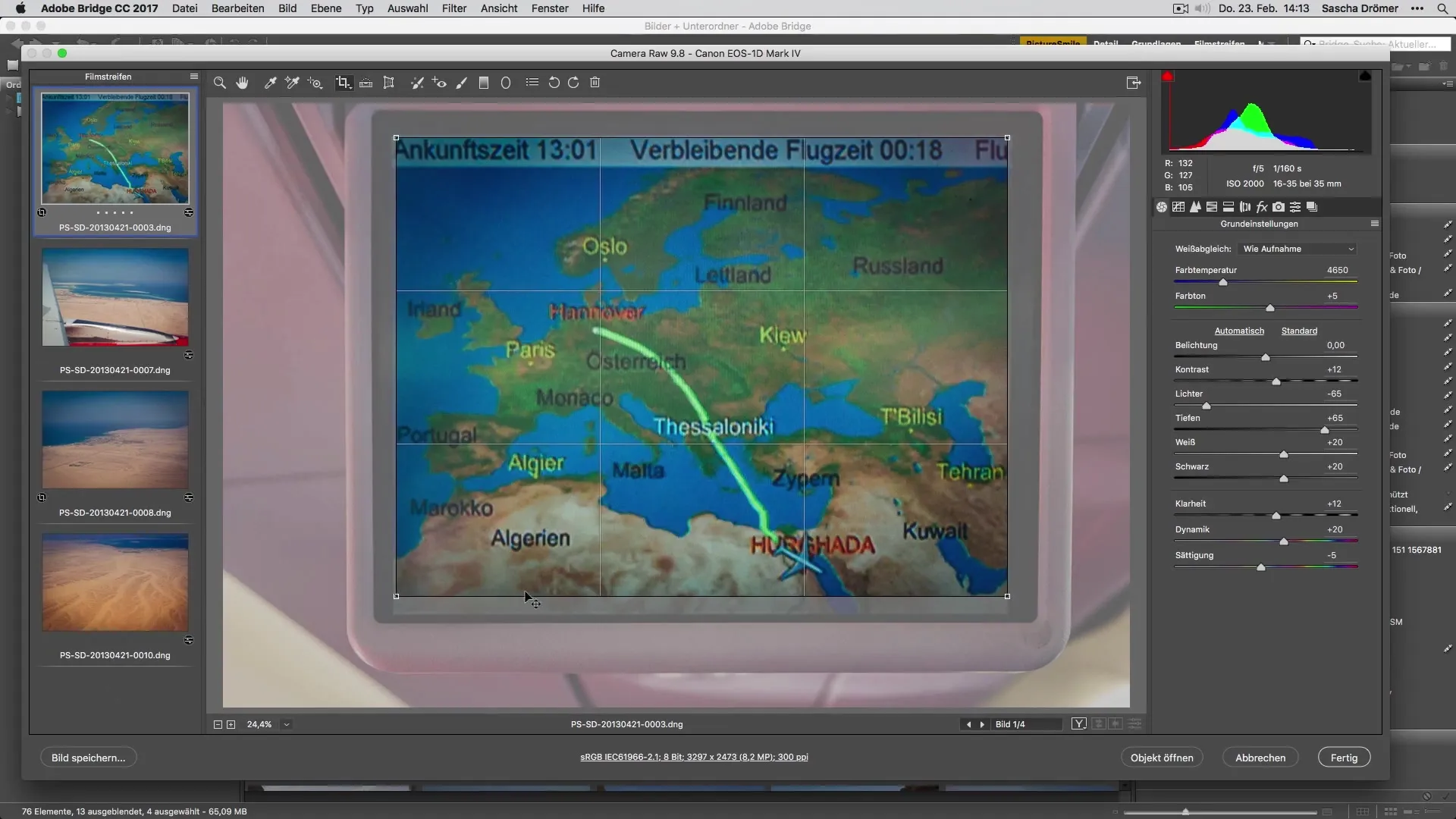
A kontraszt javítása
A kontrasztbeállítások döntőek ahhoz, hogy a fényképeid élénkebbek legyenek. Egyszerűen lépj be a megfelelő kontrasztbeállításokhoz, és enyhén növeld meg az értékeket. Ügyelj arra, hogy megőrizd a természetes színeket, és ne tartsd túlzottan manipuláltnak a képet. Így egy kiegyensúlyozott megjelenítést kapsz, amely kiemeli a téma szépségét.
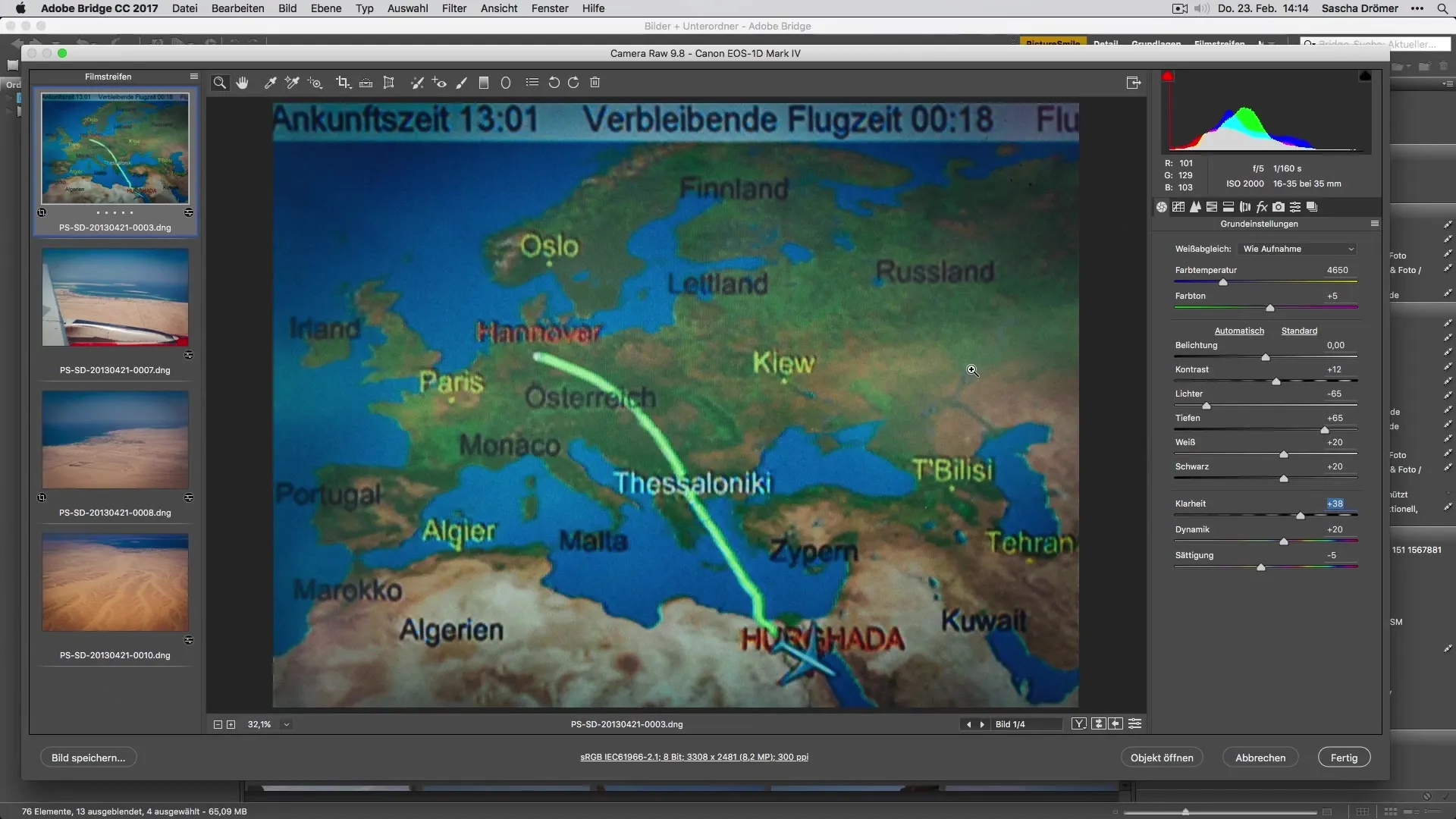
A beállítások szinkronizálása
Az Adobe Camera Raw egyik leghasznosabb funkciója a feldolgozott beállítások más képekre való átvitele. Válaszd ki azokat a képeket, amelyeket módosítani szeretnél, és tartsd lenyomva a Shift billentyűt. Most lépj a szinkronizálási beállításokhoz. Aktiváld a kívánt módosításokat, különösen a helyi beállításoknál, hogy biztosítsd, hogy minden változás ott is érvényesüljön.
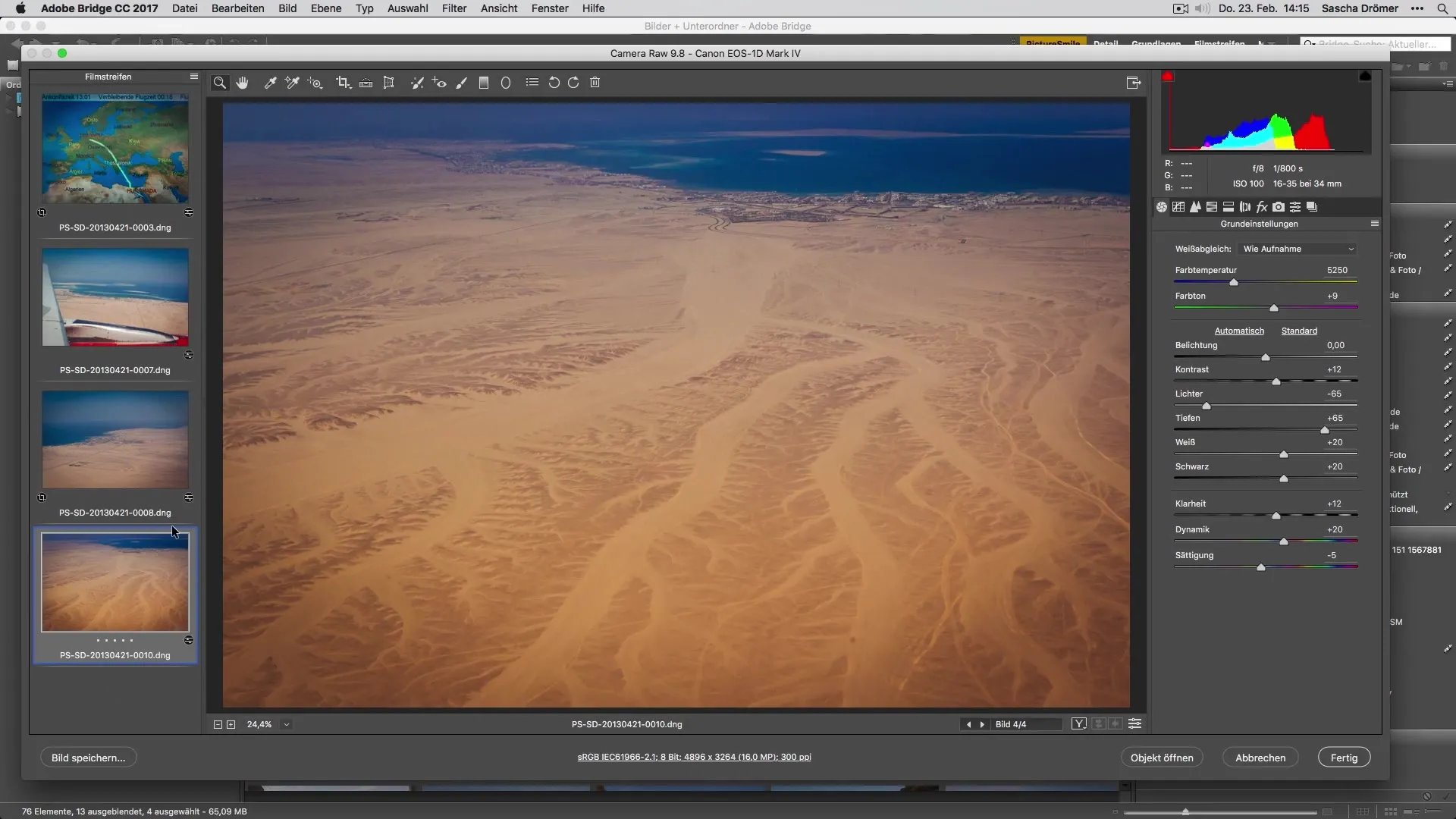
A graduális szűrő alkalmazása
A graduális szűrő egy másik hatékony eszköz az Adobe Camera Raw programban. Ezzel célzott beállításokat végezhetsz a kép specifikus területein. Húzd a szűrőt a kívánt területre, és állítsd be a két gradienst a saját ízlésed szerint. Ügyelj arra, hogy az átmenetek simák legyenek, és minden természetesen nézzen ki.
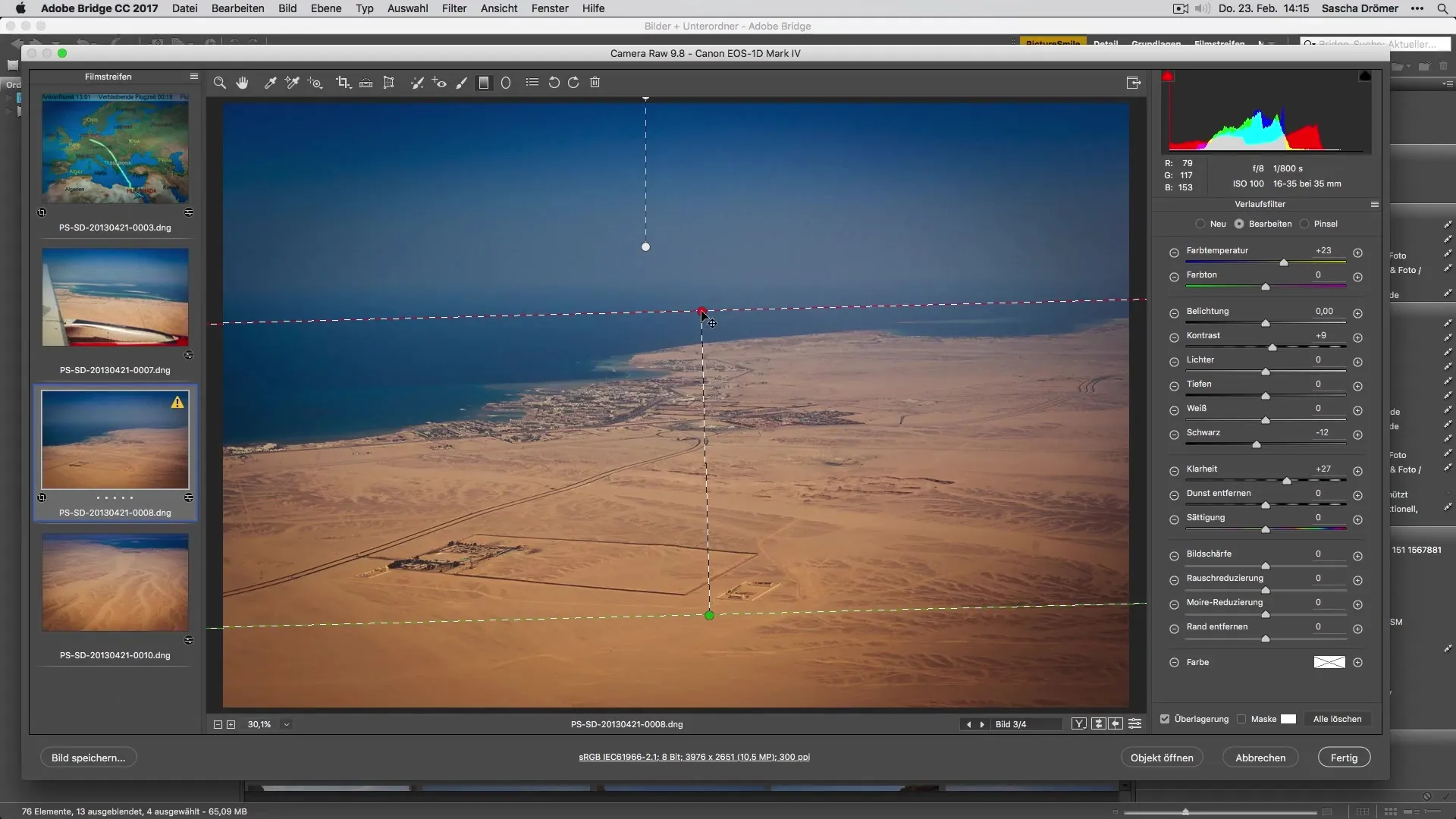
Finomítás és végső beállítások
Mielőtt elmented a képedet, végezz el néhány utolsó módosítást, hogy biztos legyél benne, hogy minden tökéletes. Ellenőrizd a színkiegyenlítést, a kontrasztot és a élességet, hogy biztosítsd, hogy megfeleljen az elvárásaidnak. Ezek az utolsó lépések nagy különbséget jelenthetnek és a fényképezésedet a következő szintre emelhetik.
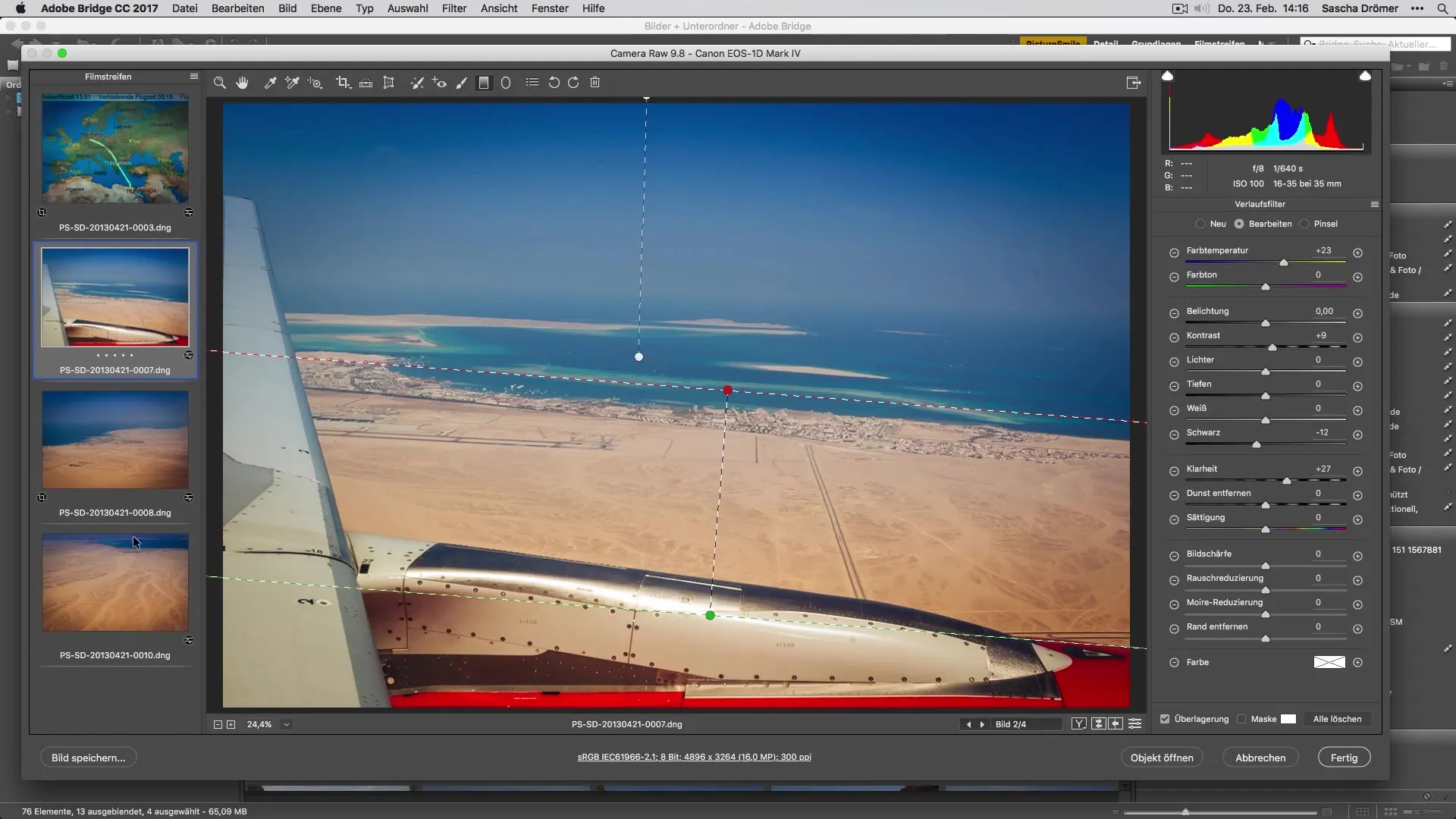
Összegzés – Nyaralási fényképek tökéletes feldolgozása: Útmutató a képfeldolgozáshoz az Adobe Camera Raw programban
A nyaralási fényképeid feldolgozása az Adobe Camera Raw programban meghatározhatja a különbséget egy jó és egy nagyszerű kép között. A pozicionálástól és a vágástól kezdve a beállítások szinkronizálásáig, egészen a szűrők célzott alkalmazásáig minden szükséges lépést megjártunk, hogy feldobjuk a képeidet. Használd ezt az útmutatót, hogy a fényképészeti feldolgozásodat új szintre emeld.
Gyakran ismételt kérdések
Hogyan igazíthatok el egy képet az Adobe Camera Raw programban?Használhatod a transzformáló funkciót, hogy automatikusan igazítsd a képet.
Hogyan szinkronizálhatom a beállításokat több kép között?Válaszd ki a képeket, tartsd lenyomva a Shift billentyűt, és lépj a szinkronizálási beállításokhoz.
Mi az a graduális szűrő, és hogyan használom?A graduális szűrő lehetővé teszi a célzott beállításokat a kép bizonyos területein. Húzd a szűrőt a kívánt területre, és állítsd be a beállításokat.
Hogyan javíthatom a kép kompozícióját a vágás során?A cél az, hogy kiemeld a legfontosabb elemeket a képen, konzultálj a vágóeszközzel és kísérletezz az élekkel.
Mik a legfontosabb szempontok a kontraszt növelésében?Ügyelj arra, hogy megőrizd a természetes színeket, és ne tűnjön túlzóan manipuláltnak a kép.


